私は、パソコンでもスマートフォンでもショートカットをよく使います。ショートカットを使うことにより効率よく作業ができるからです。
スマートフォンの「URLショートカットアイコン」、「電話のショートカットアイコン」については、こちらを参照ください。こちらも便利ですよ!
※電話のショートカットも、もうすぐ記載します。
LINEのメッセージアイコン ショートカットとは
一度登録することで、次からはタップするだけで、すぐに会話できるようになります。
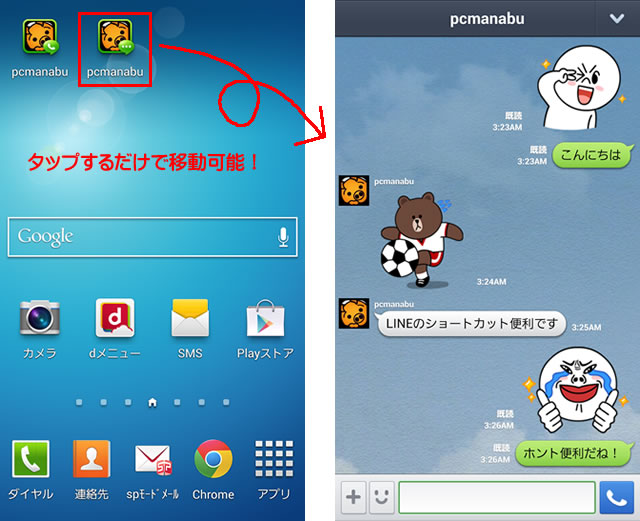
操作方法について
友だちとのトークの状態で下向き矢印をタップ

「トーク設定」をタップ
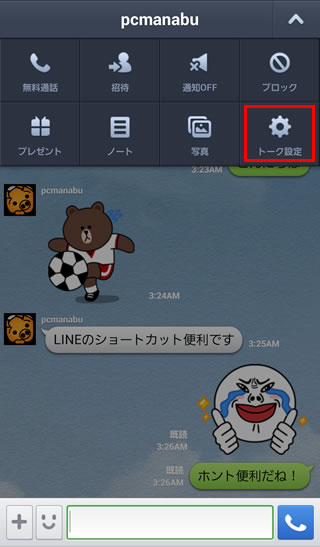
「トークショートカットを作成」をタップ
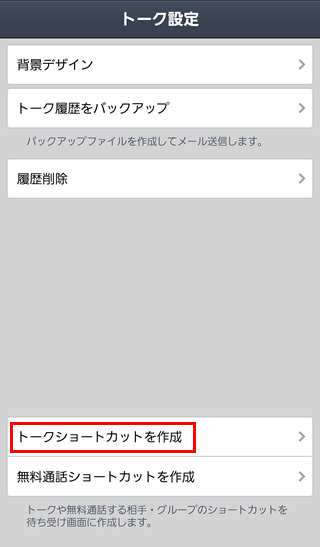
ホームボタンを押すと、登録されていることがわかります。
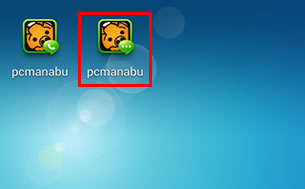
次からは、タップするだけで、メッセージ会話ができます。
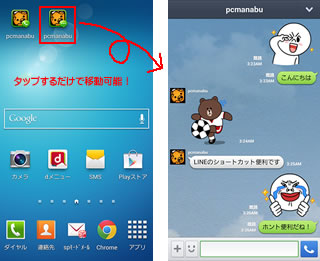
「無料通話」ショートカット作成方法
もう一つの「無料通話ショートカット」はお勧めできません。アイコンをタップ(さわっただけ)で意図しないLINE電話を開始するからです。
友だちとのトークの状態で下向き矢印をタップ

「トーク設定」をタップ
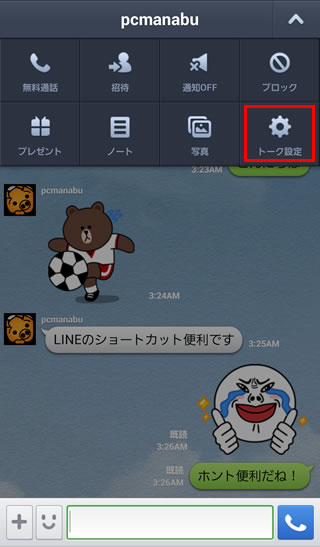
「無料通話ショートカットを作成」をタップ
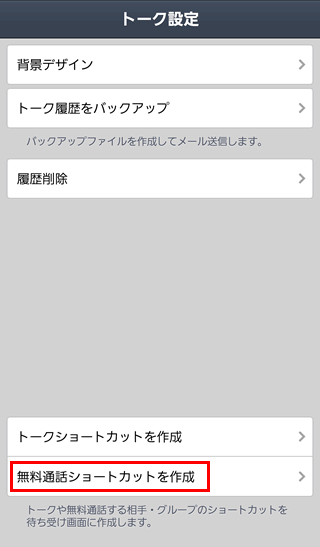
ホームボタンを押すと、無料通話ショートカットが登録されていることがわかります。
タップしただけで、いきなり電話してしまいます。意図せずに、一度さわっただけでも電話します。
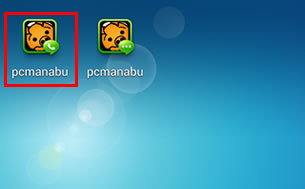
誤操作の元です。
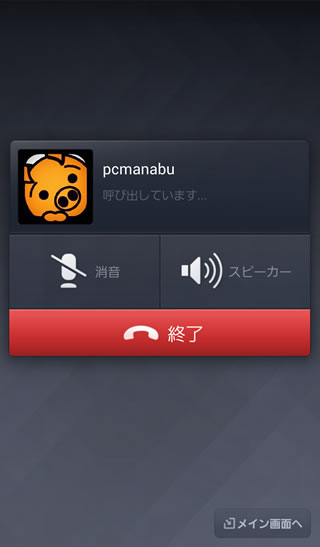
※誤操作を防ぐために最低でも、もう1回タップが必要でしょうね
まとめ
よく会話(メッセージ)をする「友達」や「家族」がいる場合には、ショートカットが有効です。必要に応じて設定し、作業効率を高めましょう。
関連URL
WindowsでLINEを楽しむ【メールアドレスによるログイン】

マイクロソフト認定トレーナー。専業ブロガーになり1年経過(別名:ひきごもり)。ブロガーなのに誤字脱字王。滑舌が悪いのにYouTuber。『自己紹介』
